Notice BENQ E2220HDP
Liens commerciaux

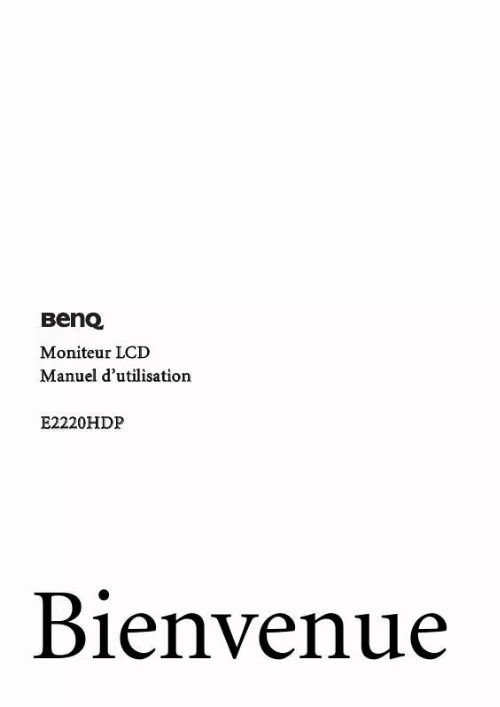
Extrait du mode d'emploi BENQ E2220HDP
Les instructions détaillées pour l'utilisation figurent dans le Guide de l'utilisateur.
Connectez le câble vidéo de l'ordinateur. Pour connecter le câble D-Sub Branchez le connecteur du câble sous-D (à l'extrémité sans filtre ferrite) au connecteur vidéo du moniteur. Branchez l'autre prise du câble (à l'extrémité avec filtre ferrite) au connecteur vidéo de l'ordinateur. Serrez toutes les vis à serrage à main pour éviter aux prises de se détacher accidentellement pendant l'utilisation. Pour connecter le câble DVI-D Branchez le connecteur du câble DVI-D (à l'extrémité sans filtre ferrite) au connecteur vidéo du moniteur. Branchez l'autre prise du câble (à l'extrémité avec filtre ferrite) au connecteur vidéo de l'ordinateur. Serrez toutes les vis à serrage à main pour éviter aux prises de se détacher accidentellement pendant l'utilisation. Le câble vidéo inclus dans votre emballage et les illustrations des connecteurs à droite peuvent varier selon le modèle LCD. Connectez les périphériques USB. Branchez le câble USB entre le PC et le moniteur (via le port USB montant au dos). Ce port USB montant transmet les données entre le PC et les périphériques USB connectés au moniteur. Branchez les périphériques USB via les autres ports USB (descendant) sur le moniteur. Ces ports USB descendants transmettent les données entre les périphériques USB connectés et le port montant. Voir l'image à droite. Vous pouvez brancher deux périphériques USB supplémentaires aux ports USB (descendants) sur le côté gauche du moniteur. Voir l'image à droite. 8 Installation matérielle du moniteur 4. Connectez le câble d'alimentation au moniteur. Branchez une extrémité du cordon d'alimentation dans la prise marquée « POWER IN » sur l'arrière du moniteur. Ne connectez pas tout de suite l'autre extrémité à une prise secteur. Faites passer les câbles par le support libre. Libérez le clip de maintien des câbles en appuyant sur le clip vers l'intérieur comme illustré. Placez les câbles ensemble et réinsérez le clip sur eux pour retenir les câbles soigneusement en place derrière le pied du moniteur. Installez le crochet du casque (étape optionnelle). Vous pouvez installer le crochet du casque pour placer votre casque. Il est utile lorsque votre casque n'est pas utilisé. Tenez et insérez les deux onglets sur le crochet du casque dans les deux fentes (dans les fentes de ventilation). [...] La garniture en mousse formatée est idéale pour la protection du moniteur pendant le transport. Pour commencer 5 2. Présentation du moniteur Vue avant E2220HDB Vue arrière 9 10 11 Prise d'entrée alimentation secteur Clip des câbles Connecteur DVI-D Connecteur D-Sub Port USB x 1 (montant ; connexion au PC) 6. Ports USB x 2 (descendant : 8 connexion aux périphériques USB) 8 7. Bouton de verrouillage 8. Ports USB x 2 (descendant : connexion aux périphériques USB) 9. Indicateur de crochet du casque (deux triangles inversés) 10. Boutons de commande 11. Bouton d'alimentation 34 5 67 1. 1 2 Le diagramme ci-dessus peut varier selon le modèle. 6 Présentation du moniteur 3. Installation matérielle du moniteur Si l'ordinateur est sous tension, vous devez le mettre hors tension avant de continuer. Ne branchez pas et ne mettez pas le moniteur sous tension avant d'y être invité. Fixez la base du moniteur. Veuillez procéder avec soin pour éviter d'endommager le moniteur. Si la surface de l'écran est placée sur un objet tel qu'une agrafeuse ou une souris, cela fêlera le verre ou endommagera la surface du LCD, annulant votre garantie. Si vous faites glisser ou frotter le moniteur sur votre bureau, cela rayera ou endommagera les contrôles et la coque du moniteur. Protégez le moniteur et l'écran en libérant une zone plane dégagée sur votre bureau et en plaçant quelque chose de doux comme le sac d'emballage du moniteur sur le bureau pour matelassage. Placez la surface de l'écran sur surface plane matelassée. Tout en tenant le moniteur fermement sur le bureau, tirez le bras du support du moniteur vers le haut pour dégager le moniteur. Orientez et alignez l'emboîture de la base du support avec l'extrémité du bras du support, puis poussez pour les rapprocher jusqu'à un déclic et leur verrouillage en place. Essayez doucement de les séparer pour vérifier qu'ils sont bien assemblés. Soulevez doucement le moniteur, retournez-le et placez le droit sur son support sur une surface plane et égale. Le moniteur doit être positionné et l'angle de l'écran réglé de manière à minimiser les réflexions indésirables d'autres sources lumineuses. [...]..
Téléchargez votre notice ! Téléchargement gratuit et sans inscription de tous types de documents pour mieux utiliser votre ecran BENQ E2220HDP : mode d'emploi, notice d'utilisation, manuel d'instruction. Cette notice a été ajoutée le Mardi 4 Avril 2011.

